Se vuoi sapere come spostare WhatsApp su scheda SD con uno smartphone Android, sia di marca Samsung, Honor, Huwei, LG o un’altra, potrei esserti d’aiuto. Dopo aver ricevuto più volte l’avvertenza della memoria piena su WhatsApp, invece di liberare spazio su Android, hai deciso di trasferire messaggi, note vocali, stati (storie), immagini del profilo, documenti, foto, audio, GIF e video, inviati e ricevuti, nella scheda microSD del tuo telefono. Dal momento che WhatsApp non permette l’archiviazione esterna direttamente, hai chiesto aiuto al web per trasferire questi contenuti in modo manuale. Tant’è che sei arrivato sul mio blog.
In questa guida, ti spiego infatti come spostare WhatsApp su scheda SD usando il tuo smartphone Android e il computer. No, non serve il root. Pensi che sia “troppo bello per essere vero”? Fidati per una volta, i metodi che sto per rivelarti sono senza root. Detto ciò, se sei d’accordo, possiamo iniziare subito.
Come spostare WhatsApp su scheda SD

Hai fatto bene a domandarti come spostare WhatsApp su scheda SD. Al momento in cui scrivo, posso confermarti quello che è riportato in questa pagina della FAQ di WhatsApp, ovvero che non si può salvare WhatsApp sulla scheda SD in modo diretto. Tuttavia, oltre a poter trasferire i contenuti manualmente, c’è un altro trucco che si può utilizzare. Le più recenti versioni di Android, tipo Marshmallow 6.0 e Nougat 7.0, permettono di formattare la scheda SD come spazio di archiviazione interno. Esatto, come internal storage. Ciò significa che tutte le app e il sistema operativo stesso, la rileveranno come memoria del telefono. Dunque, è come se tu avessi uno smartphone con molti più GB di memoria rispetto a quelli predefiniti.
C’è da dire, però, che per fare questo, è necessaria una scheda microSD veloce. Se non fosse performante, infatti, facendo quello che ti ho appena detto rallenteresti il telefono (e non di poco). Un’ottima scheda SD veloce, ad esempio, è la SanDisk Extreme PRO UHS-II 64GB (SDXC II, Lettura 300 MB/s e Scrittura 100 MB/s). Ma va bene anche la versione più economica, ossia SanDisk Extreme PRO UHS-I 64 GB (Lettura 95 MB/s e Scrittura 90 MB/s).
Detto questo, di seguito trovi le procedure per spostare WhatsApp su scheda SD. Prova il primo metodo. Dopodiché, se non riesci perché il tuo smartphone non ha i requisiti giusti, passa al punto successivo.
Indice
Convertire scheda SD in memoria interna
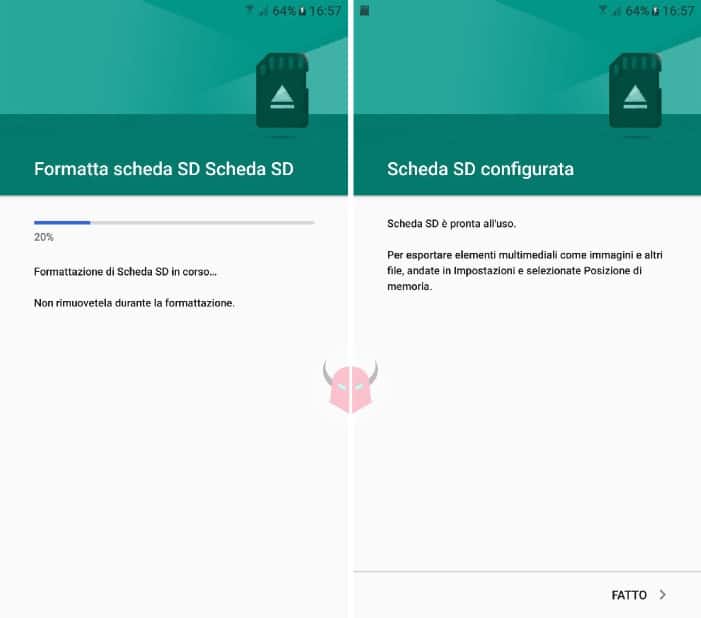
Se ti stai chiedendo come spostare WhatsApp su scheda SD con Android, la miglior cosa che puoi fare è convertire la scheda SD in memoria interna. Così facendo, come ti ho detto sopra, la microSD diventerà internal storage. Dunque, foto, video, GIF, documenti, note vocali, stati, immagini del profilo e messaggi di WhatsApp verranno archiviati sulla microSD automaticamente.
Il problema, è che per fare questo, lo smartphone Android deve avere Marshmallow 6.0 o versioni successive. Per altro, tieni presente che alcune versioni di Nougat 7.0 sono incompatibili con questa operazione (bug). Dunque, l’unica cosa che posso consigliarti è quella di provare il metodo descritto. Nel caso non ci riuscissi, prosegui applicando la procedura successiva. Per visualizzare la versione del sistema operativo, vai in Impostazioni > Informazioni sul telefono. Se hai un dispositivo Samsung Galaxy, leggi la mia guida su come vedere versione Android Samsung Galaxy per approfondire.
Ciò premesso, per spostare WhatsApp su scheda SD automaticamente, innanzitutto salva tutti i dati presenti nella microSD (importante). Mettili nel computer o in altri dispositivi di archiviazione. Dopodiché, smonta la microSD e lascia il telefono acceso. Poi, rimontala. Così facendo, dovrebbe apparire la notifica di inserimento scheda SD. Apri il menu a tendina e guardala dal centro notifiche. A quel punto, tocca l’opzione Installa.
Partirà la procedura guidata per installare la microSD. Tutto quello che devi fare, è selezionare l’opzione Formatta come memoria interna, premere Formatta e attendere. Alla fine della procedura, la scheda SD esterna sarà convertita in memoria interna. Non dovrai più spostare WhatsApp su scheda SD, perché è come se tu avessi aumentato lo spazio disponibile sul telefono.
Trasferimento di WhatsApp su scheda SD esterna
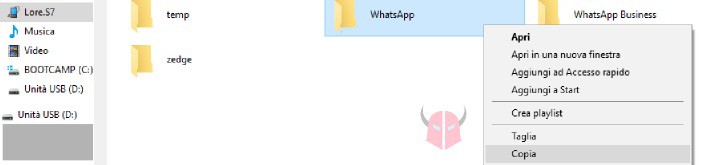
Se non hai potuto applicare il metodo descritto sopra, ti chiederai ancora come spostare WhatsApp su scheda SD con Android. Ebbene, non preoccuparti, puoi ancora risolvere il problema. Sì, anche senza il root. Come ti dicevo, però, devi avvalerti di un PC per riuscire nell’intento.
Quando hai reperito il computer, possibilmente con Windows come sistema operativo, procedi a spostare WhatsApp su scheda SD. Collega lo smartphone Android al PC tramite cavo USB. Se i driver sono installati correttamente, dovresti visualizzare, nelle Risorse del computer, il tuo telefono. Facendo doppio click su di esso, dovresti vedere le voci Card e Phone. Ecco, clicca Phone e individua la cartella WhatsApp. Non appena la visualizzi, clicca con il tasto destro del mouse su di essa e scegli Copia. Poi, torna indietro e seleziona Card. Fai un click nel vuoto, vicino alle cartelle, e scegli Incolla. Attendi che si concluda la copia di immagini del profilo, stati (storie), messaggi, backup, note vocali, documenti, foto e video (inviati e ricevuti). Potrebbe volerci un pò di tempo.
Dopo aver atteso il trasferimento dei file sulla scheda SD, assicurati che ci siano tutti e, soprattutto, che siano integri. Aprili sia da computer che tramite l’app Archivio o File manager del telefono. Se è tutto ok, torna nella sezione Phone, clicca WhatsApp e dopo Media. Dunque, elimina tutte le cartelle che vedi. Tranquillo, l’applicazione ricreerà i percorsi mancanti in automatico.
Facendo ciò, spariranno dall’applicazione foto, note vocali, GIF, video, audio, immagini del profilo, stati e documenti. Rimarranno soltanto i messaggi di testo e i backup locali. Succederà questo, perché WhatsApp non riuscirà più a “pescarli” dalla memoria interna. Se vuoi eliminare anche i messaggi e i backup dalla memoria interna, vai in Phone > WhatsApp, cancella la cartella Databases e reinstalla WhatsApp saltando il recupero delle chat.
Conclusioni
Ora che hai capito come spostare WhatsApp su scheda SD usando il tuo smartphone Android e lo hai fatto, dovresti essere riuscito a liberare memoria. Dato che ci sei, ti consiglio anche di cancellare la cache. Così facendo, potresti recuperare un bel pò di MB senza rimuovere nessun file.